 Teknobeyin.com olarak bir süredir Photoshop dersleri üzerine yazı dizisi hazırlıyoruz. Böylelikle sağlıklı ve geniş bir arşiv oluşturmayı amaçladık. Photoshop kullanarak zayıflatma ve diş beyazlatma gibi işlemlere yönelik anlatımların yanı sıra, saç rengi değiştirme ve göz rengi değiştirme gibi birçok kişinin merak edebileceği içerikler de mevcut. Dolayısı ile, ilgili yazı dizimizi baştan sona incelemenizi tavsiye ediyoruz. Peki, Photoshop kullanarak herhangi bir yazının dikkat çekiciliğini artırabilmek adına, altı çizili bir hâle nasıl getirilebileceğini biliyor muydunuz? İnanın, oldukça kolay. Aşağıda yer adımları incelemeniz, bu işlemi gerçekleştirmeniz için yeterli olacaktır.
Teknobeyin.com olarak bir süredir Photoshop dersleri üzerine yazı dizisi hazırlıyoruz. Böylelikle sağlıklı ve geniş bir arşiv oluşturmayı amaçladık. Photoshop kullanarak zayıflatma ve diş beyazlatma gibi işlemlere yönelik anlatımların yanı sıra, saç rengi değiştirme ve göz rengi değiştirme gibi birçok kişinin merak edebileceği içerikler de mevcut. Dolayısı ile, ilgili yazı dizimizi baştan sona incelemenizi tavsiye ediyoruz. Peki, Photoshop kullanarak herhangi bir yazının dikkat çekiciliğini artırabilmek adına, altı çizili bir hâle nasıl getirilebileceğini biliyor muydunuz? İnanın, oldukça kolay. Aşağıda yer adımları incelemeniz, bu işlemi gerçekleştirmeniz için yeterli olacaktır.
AYRICA: Photoshop’ta Dikey Yazı Yazma Nasıl Yapılır?
Photoshop ile Altı Çizili Yazı Yazma
- File > New sekmesine tıklayarak yeni bir çalışma sayfası oluşturun.
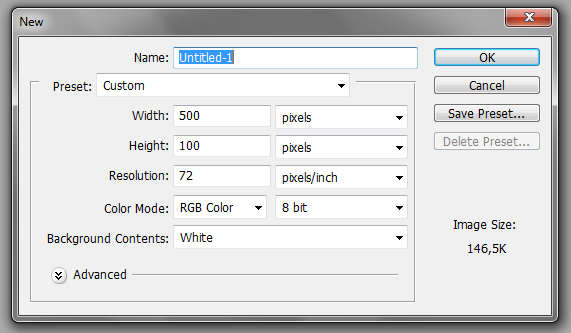
- Horizontal Type Tool'a tıklayın.
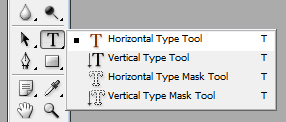
- Çalışma sayfasına dilediğiniz gibi bir yazı yazın.
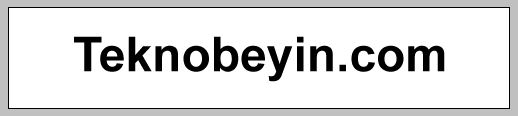
- Window > Character sekmesine tıklayın.
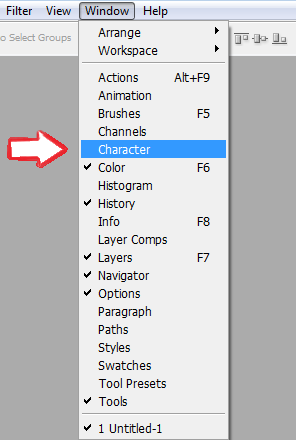
- Açılan pencerede yer alan, "Underline" adlı butona tıklayın.
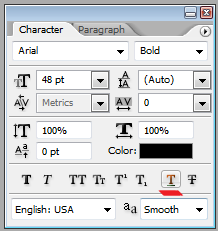
- İlgili metin, otomatik olarak altı çizili hâle gelecektir.
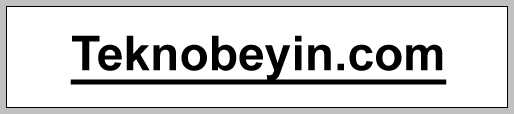









Yorum bulunmamaktadır.